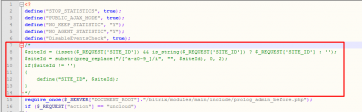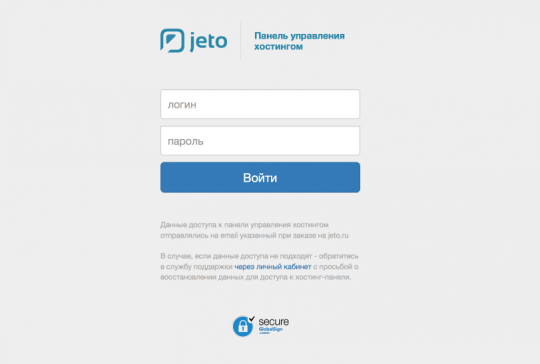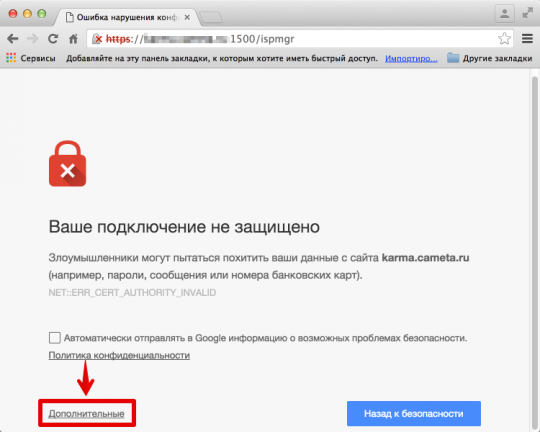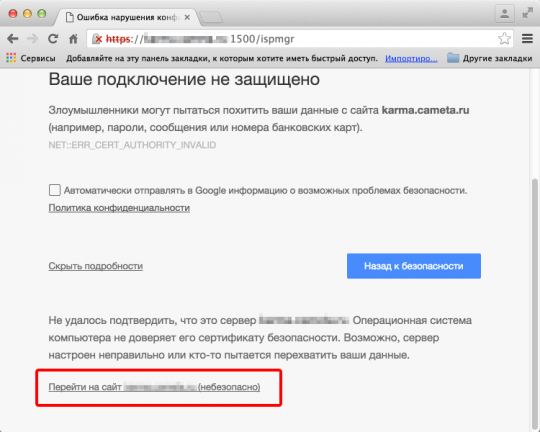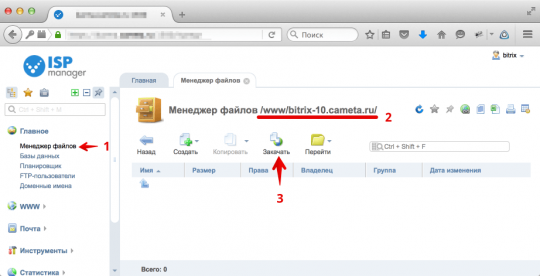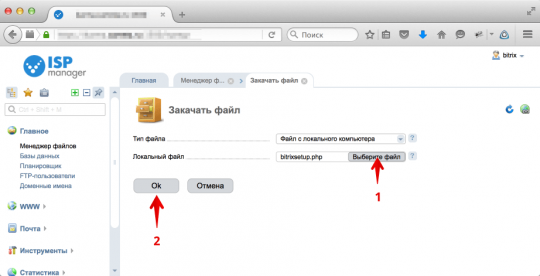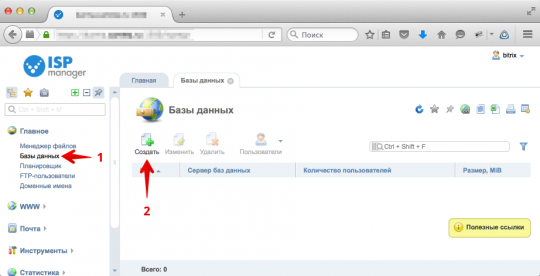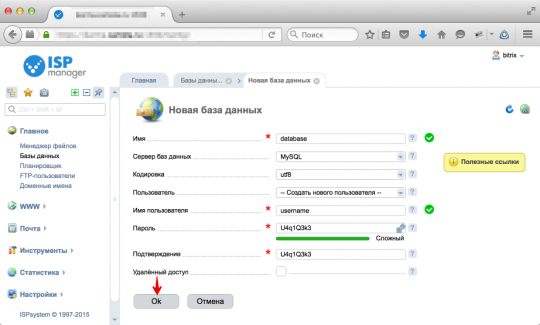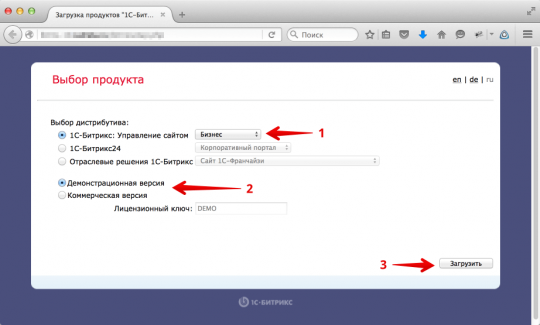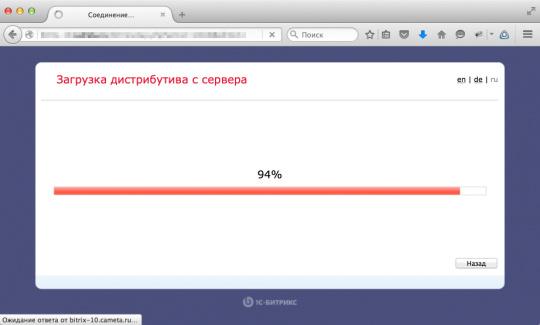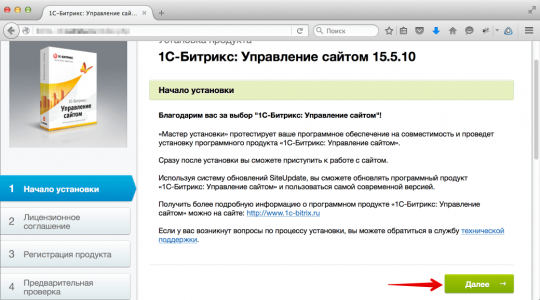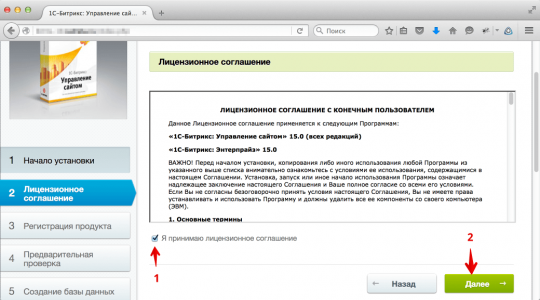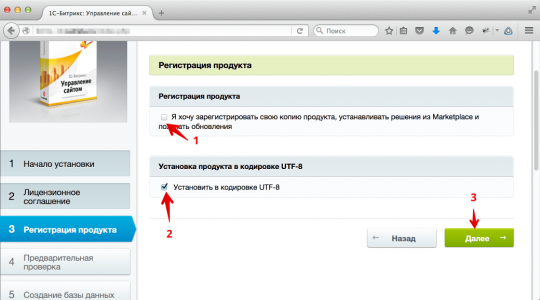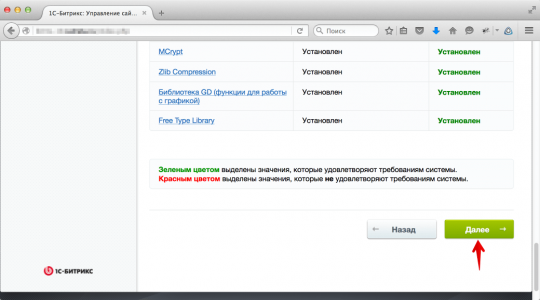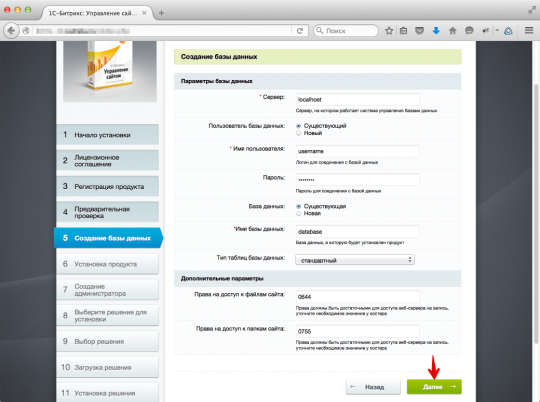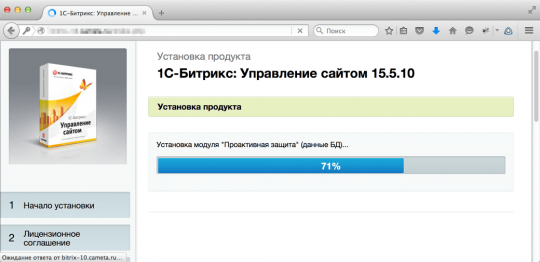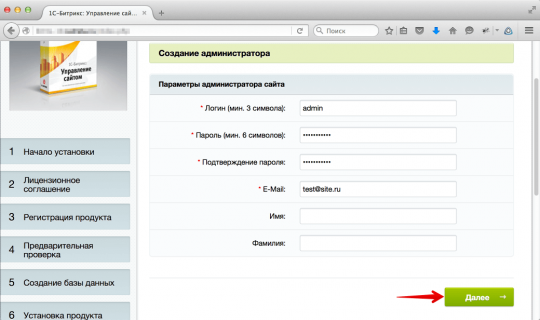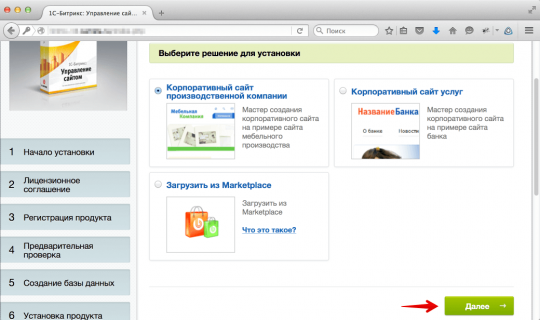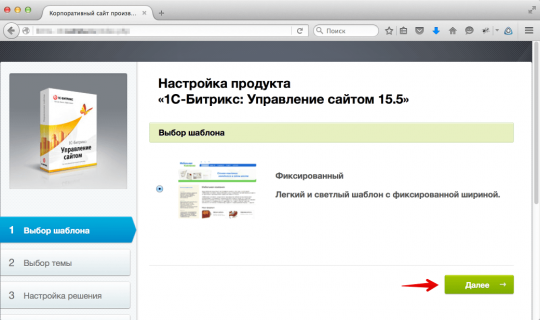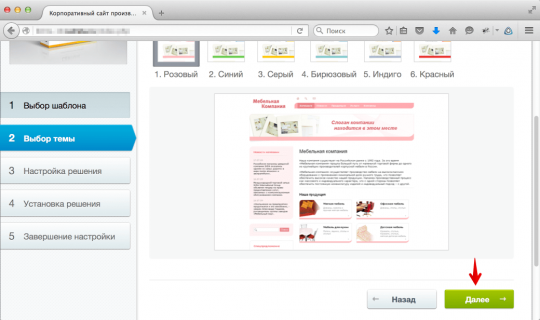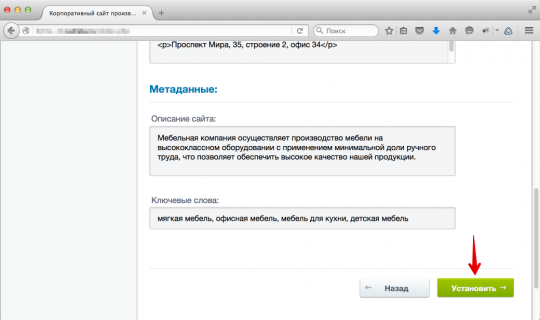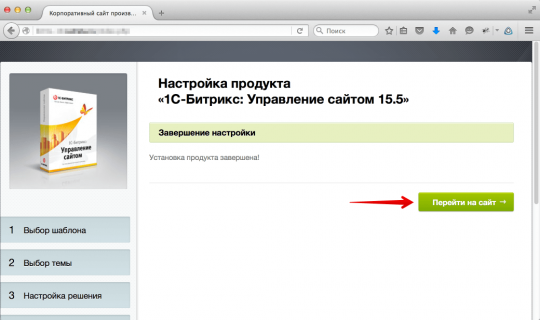- Главная
- Все услуги
- Разработка сайтов
- Продвижение сайтов
- Рекламное агентство
- Хостинг и серверы
- Домены
- Аудиты
- Защита данных
- Продукты
- CMS (лицензии)
- Онлайн-консультанты
- Совместная работа
- Автоматизация
- Хостинг-панели
- Решения
- Комплексное обслуживание сайтов Разработка, поддержка, реклама, аналитика, контент, хостинг
- Интернет-магазинам Разработка, хостинг, коммуникация, автоматизация процессов, реклама
- Стартапам Аналитика, разработка, автоматизация, реклама, хостинг
- Веб-студиям Автоматизация процессов, коммуникация, CMS, хостинг
- Хостинг-компаниям Лицензирование, автоматизация процессов, аренда мощностей, защита
- О компании
- Контакты
Диагностика и производительности сайта 1С Битрикс
В случаях, если замечается медленная работа сайта, необходимо выполнить несколько проверок, прежде, чем обращаться в техническую поддержку.
1.Определите фактическую скорость загрузки сайта для пользователей с помощью сервиса Gtmetrix. Сервис позволяет обнаружить ошибки на сайте, которые приводят к медленной работе и долгой загрузке. После проверки скопируйте URL из адресной строки браузера на случай передачи данных в техническую поддержку.
2.Войдите в администраторскую панель Битрикс-сайта, затем в раздел "Настройки" > "Инструменты" > "Проверка системы" и нажмите [ Начать тестирование ]. Если в отчете будут ошибки - сохраните их для передачи данных в техническую поддержку.
3.Выполните замер производительности. Войти в раздел "Настройки" > "Производительность" > "Панель производительности" и выполнить тестирование производительности 2-3 раза в течение 5 минут для каждой проверки. Если в отчете будут неоптимальные значения - сохраните их вместе с результатом производительности для передачи данных в техническую поддержку.
4.Проанализировать скорость работы из отчета Битрикс. Войти в раздел "Настройки" > "Производительность" > "Скорость сайта" site.ru/bitrix/admin/site_speed.php?lang=ru. Если в отчете будут низкие значения - сохраните их вместе с результатом производительности для передачи данных в техническую поддержку. В случае, если ранее сайт обслуживался у другого хостинг-провайдера, то в отчете о скорости работы сайта будет унаследована предыдущая статистика. Учтите, что если сайт работал медленно, то на другом хостинге будет тот же показатель, пока не соберется новая статистика. Обычно статистика обновляется за последние 1000 уникальных посещений.
5.Проверить ускорение сайта по CDN. Войти в раздел "Настройки" > "Облако 1С-Битрикс" > "Ускорение сайта (CDN)". Попробуйте изменить настройки и сравнить скорость работы сайта через Gtmetrix. В случае, если никаких изменений не обнаружится - уведомите техническую поддержку о факте безрезультатной смены работы параметров CDN.
6.В режиме "Сайт" включить отладку и проверить скорость загрузки модулей на странице: 
Режимы работы PHP
Каждый хостинг-тариф имеет возможность смены режима работы PHP.
Описание режимов PHP
| Apache | PHP обрабатывается модулем Apache, хорош для небольших сайтов с малым количеством посетителей, управлять PHP можно только через .htaccess, количество меняемых настроек ограничено. |
| CGI | Отличается от модуля Apache более высокой производительностью и безопасностью, т.к. процессы PHP запускаются от имени пользователя клиента, а не от пользователя, запустившего Apache. |
|
FastCGI (Apache) (рекомендуемый) |
Значительно более высокая производительность по сравнению с CGI. Отлично подходит для сайтов с высокой нагрузкой. |
| FastCGI nginx+PHP-FPM | обработка PHP происходит без участия Apache, что, по идее, дает неплохой прирост в производительности, однако отсутствует возможность управления параметрами через .htaccess, т.к. его обрабатывает только Apache. Режим дает наибольшую производительность из всех вариантов, однако нужно учитывать, что директивы Apache не будут работать если они используются для обеспечения работы сайта. |
Список для проверки сайта на 1С Битрикс
Правильное создание резервных копий сайта
Перенос сайта НЕ рекомендуется осуществлять средствами битрикс (облако, restore.php) т.к. не редки случаи, когда резервная копия создается с неактуальными (устаревшими) данными и в неполном объеме. Используйте стандартные средства хостинга (FTP, SSH, встроенное резервное копирование) для переноса.
Проверка подключаемых скриптов и стилей
После переноса могут возникнуть проблемы с отображением css-стилей (графики) и js-скриптов. Кэш-система Битрикса генерирует уникальные пути до этих файлов в т.ч. в CDN (облаке), которые становятся неактуальны после переноса сайта.
Для решения проблемы необходимо очистить кэш из администраторской панели или очистить папки bitrix/cache и bitrix/managed_cache. Убедиться, что ваш браузер так же не закешировал состояние сайта до правок.
Проверка производительности
Проверка производительности замеряется на “чистой” установке редакции Битрикс, в таком случае, оценка будет объективной в 99% случаев. При проверке производительности уже наполненного и доработанного сайта (в т.ч. с установленными решениями из Маркетплейса) оценка производительности будет ниже в зависимости от качества используемых решений.
Экспорт товаров из 1С или CSV, XLSX, TXT
Рекомендуемый тип выгрузки товаров на сайт - синхронизация с 1С. При объемных выгрузках 1С разбивает список на части и сервер успевает принять данные без перегрузок. В случае экспорта товаров через файлы нет возможности автоматической разбивки, поэтому сервер может прекращать загрузку объемных выгрузок из-за timeout > 180 секунд.
После переноса сайта
После переноса сайтов на другой сервер нужно проверять таблицу прав (cmod), владельца и группу прав.
Неправильно установленные права доступа будут оказывать деструктивное влияние на работу сайта, при этом скрипты 1С Битрикса (например, обновления или тест проверки) могут ссылаться на некорректную настройку параметров PHP (php.ini).
Файлы кэша
Чрезмерная нагрузка на сервер и замедление работы Битрикса может быть вызвана поврежденным, неправильно сгенерированным кэшем, а также переполнением доступного дискового пространства кэшем.
В админ. панеле, в разделе настроек кеширования, на вкладке "Очистка файлов кеша" можно использовать инструмент в разделе настроек кеширования, на вкладке "Очистка файлов кэша".
Например, при исчерпания свободного места можно также наблюдать ошибку, ссылающуюся якобы на работу mysql , проблему “отключения” базы данных сайта.
Пример ошибки:
Bitrix\Main\DB\ConnectionException] Mysql connect error [localhost, 127.0.0.1]: Can't connect to local MySQL server through socket '/var/lib/mysql/mysql.sock' (2) (400)
Для решения вопроса, можно использовать SSH или FTP доступ (рекомендуется использовать крайне осторожно) для очистки каталогов "/bitrix/cache/ " и "/bitrix/managed_cache/"
После - выполнить запрос в MySQL "TRUNCATE TABLE b_cache_tag" и проверить работу.
Кэширование меню
В некоторых случаях, для каждого меню создается отдельный кэш при разных ссылках для разных пользователей, из-за этого размер папки с кэшем меню "/bitrix/managed_cache/MYSQL/menu/" может превышать размер сайта.
В случае, если меню в разных каталогах не изменяется, то для каждого меню в свойствах вызова компонента меню, нужно задать по одному кэшу:
"CACHE_SELECTED_ITEMS" => "N", // Не создавать кэш меню для каждой страницы
Если меню не модифицируется для разных пользователей, то права доступа не учитываем:
"MENU_CACHE_USE_GROUPS" => "N", // Выключить учет прав доступа
Указать корректный домен
Если подразумевается тестирование на техническом домене или смена домена, то в настройках Облака 1С Битрикс: ВАШДОМЕН/bitrix/admin/bitrixcloud_cdn.php?lang=ru потребуется новый домен.
Некорректный ответ сервера
В случае получения ошибки "Некорретный ответ сервера" требуется закомментировать код в /bitrix/modules/main/tools/upload.php
Файл robots.txt
Рекомендуется исключать из поискового индекса служебные запросы путем указания их в файле robots.txt
Cбор данных "Пути по сайту"
В некоторых редакциях 1С-Битрикс есть опция "Пути по сайту", которую для оптимизации работы нужно отключать. в разделе "Настройка данных" - убрать отметку с пункта "Собирать данные для отчета "Пути по сайту"?" - "Сохранить".
Корректировка доступа к базе данных в Битрикс
Корректировка доступа возможна в двух файлах 1C-Битрикс:
bitrix/php_interface/dbconn.php
bitrix/.settings.php
Содержание файла dbconn.php
$DBHost = "localhost";
$DBLogin = "имя_пользователя";
$DBPassword = "пароль";
$DBName = "имя_базы_данных";Содержание файла .settings.php
'host' => 'localhost',
'database' => 'имя_базы_данных',
'login' => 'имя_пользователя',
'password' => 'пароль',
Необходие данные для подключения можно найти в разделе ISPmanager:
"Главное" > "Базы данных" и "Базы данных" > "Пользователи". Значение localhost нужно оставить без изменений.
Установка 1С Битрикс на хостинг Jeto
После активации хостинг-аккаунта (покупки или заказа тестового хостинга) Клиенту предоставляется email с данными доступа к хостинг-панели.
1. Войдите в панель управления хостингом используя данные полученные на email указанный при заказе.
Первый вход в панель управления (предупреждение безопасности)
2. Зайдите в "Менеджер файлов" и далее в рабочую папку сайта /www/сайт/
2.1. Откройте опцию "Закачать" (файл автоустановки предварительно скачайте на свой компьютер: http://www.1c-bitrix.ru/download/scripts/bitrixsetup.php )
3. Выберите скачанный файл и нажмите "ОК".
4. Зайдите в раздел "Базы данных" и создайте новую базу кнопкой "Создать".
5. Введите параметры базы данных: имя базы данных (только английские буквы), имя пользователя (только английские буквы), придумайте пароль. Нажмите "ОК".
6. Зайдите на автоматическую установку 1С Битрикс. Пример адреса: http://вашсайт/bitrixsetup.php
6.1. Выберите дистрибутив и версию (демо или коммерческую лицензию). Нажмите "Загрузить".
7. Система выполнит загрузку необходимых файлов для установки.
8. Нажмите "Далее".
9. Согласитесь с лицензионным соглашением и нажмите "Далее".
10. Выберите подходящую опцию, если хотите зарегистрироваться для установки решений из Битрикс Marketplace.
10.1. Обязательно установите в кодировке UTF-8. Нажмите кнопку "Далее".
11. Система выполнит предварительную проверку окружения. Нажмите "Далее".
12. Введите данные для подключения к базе данных (см. шаг 5). Сервер всегда localhost, права доступа к файлам и папкам оставьте без изменений.
13. Система выполнит установку ядра и его компонентов в базу данных.
14. Придумайте логин и пароль для доступа к администраторской части сайта. Нажмите "Далее".
15. Выберите решение для установки. Нажмите "Далее".
16. Выберите вариант шаблона для решения. Нажмите "Далее".
17. Выберите цветовую схему для дизайна. Нажмите "Далее".
18. На свое усмотрение измените описание сайта и нажмите "Установить".
19. Система завершила установку. Нажмите "Перейти на сайт".